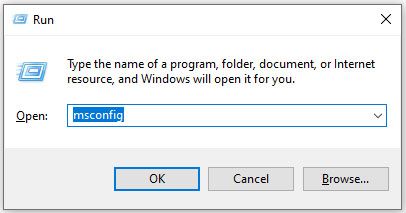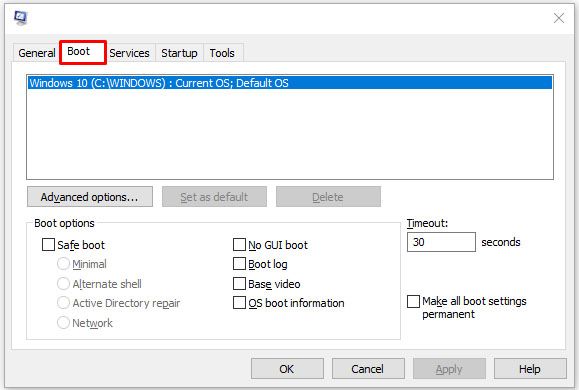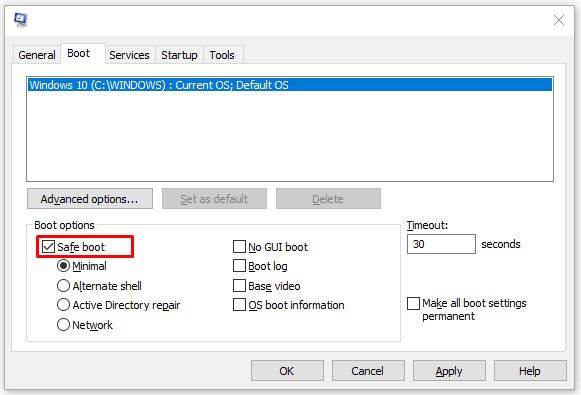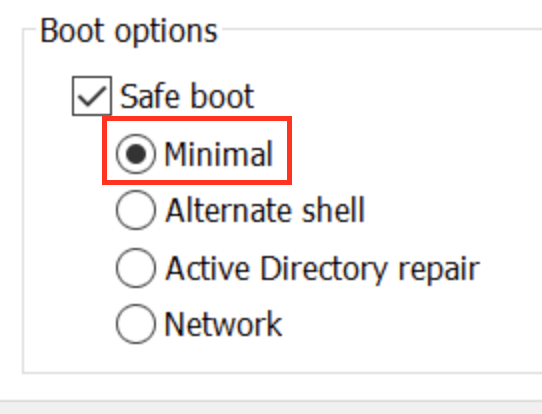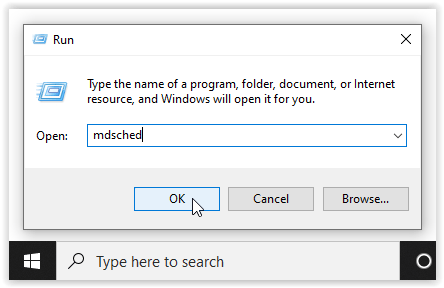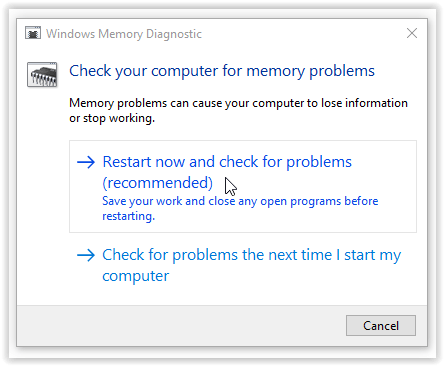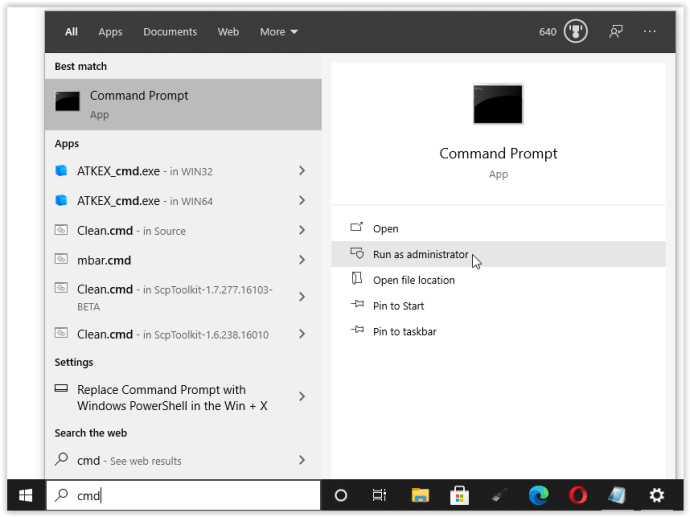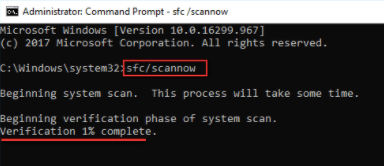A Memory_Management az egyik leghasznosabb kifejezés, amelyet a Microsoft javasol keresni, ha BSOD (Blue Screen of Death) hibába ütközik a Windows 10 futtatása közben. Hogyan lehet megoldani a memóriakezelési problémát?

A számítógépes problémák kijavításának első lépése a probléma forrásának elkülönítése, így tudja, mit kell kijavítani. A Window baljóslatú hibáival, mint például ez, nehéz lehet tudni, hogy hol kezdje.
Az alapvető hibaelhárítás elengedhetetlen a memóriakezelési hiba megtalálásához. Vessünk egy pillantást arra, hogy mit tehet a javítás érdekében.
1. lépés: Futtassa a Windows 10-et csökkentett módban
Az első dolog, amit meg kell tennie, a Windows 10 csökkentett módban történő indítása az alapvető illesztőprogramokkal. Ez a művelet lehetővé teszi annak ellenőrzését, hogy továbbra is megkapja-e a BSOD memóriakezelési hibát. Lényegében ez kikapcsol minden olyan folyamatot, amelyre a számítógépnek nincs szüksége. Ha a memóriakezelési hiba megszűnik, akkor tudja, hogy ez nem hardver, hanem valami a szoftverben, például egy frissítés javítása vagy egy illesztőprogram. Ha a probléma továbbra is fennáll, előfordulhat, hogy cserélnie kell néhány hibás hardvert. A rendszer csökkentett módban történő indításához kövesse az alábbi lépéseket.
- Használja a Win + R billentyűparancsot, és írja be msconfig idézőjelek nélkül, majd nyomja meg belép.
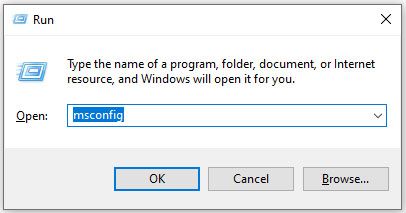
- Koppintson a Csomagtartó fülre a képernyő felső részén.
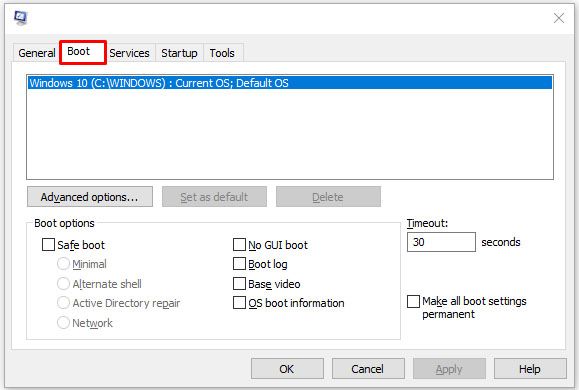
- Válassza a lehetőséget Biztonságos csomagtartó.
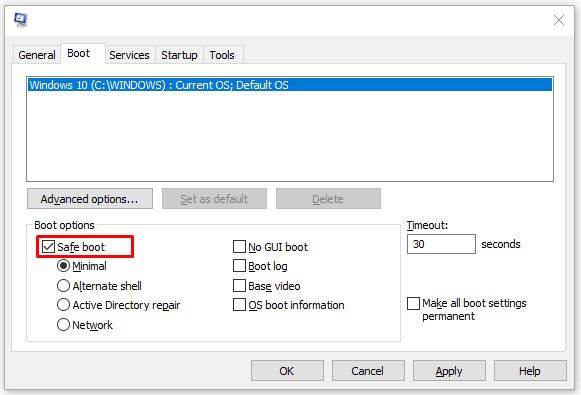
- Választ Minimális az indítási opciók listájáról.
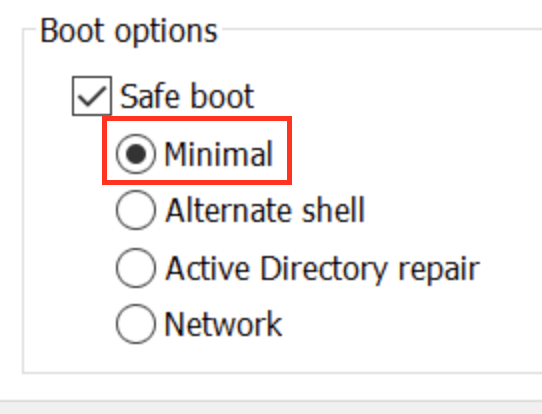
2. lépés: Futtassa a Windows Memory Diagnostic alkalmazást
A Windows memória diagnosztikai eszköz teszteli az SDRAM memóriát, és jelentést tesz minden talált problémáról - ha egyáltalán van ilyen. Ez a lépés csökkentett módot kell használnia hogy megakadályozza a BSOD problémákat. Ez a követelmény azonban azt követően megerősíti, hogy a számítógép megfelelően működik csökkentett módban a fenti 1. lépés használatával.
- megnyomni a Windows + R billentyűzet kombináció és típus mdsched idézőjelek nélkül, majd nyomja meg a gombot Belép vagy kattintson RENDBEN.
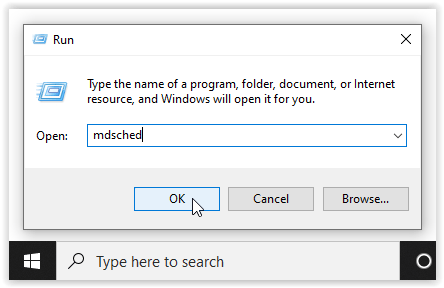
- Válassza az újraindítás és az SDRAM problémák ellenőrzésének futtatását.
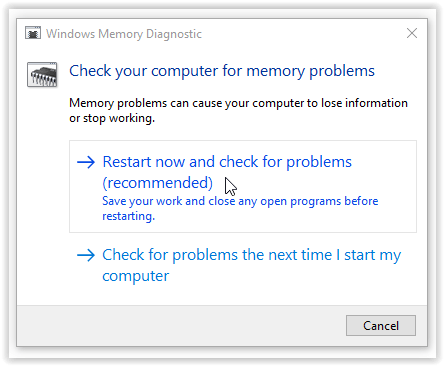
Az újraindítás után kap egy jelentést, amely tájékoztatja Önt, ha memóriaproblémája van.
Ahogy a neve is mutatja, a memóriakezelési hiba a számítógép memóriájához kapcsolódik, ami fizikai problémát jelenthet a telepített RAM-mal. A Windows memória diagnosztikai eszköz segíthet kideríteni, hogy ez a probléma oka.

Amikor a Windows újraindul, megmondja, ha valami nincs rendben a memóriájában. Ha van, akkor magának kell kicserélnie a RAM-ot, vagy vissza kell küldenie a számítógépet, ha garancia van rá.
3. lépés: Futtassa az SFC szkennert
Az SFC Scanner egy Microsoft eszköz a rendszer különböző problémáinak felderítésére, és annak futtatása úgy tűnik, hogy megoldotta egyesek memóriakezelési problémáit. Még egyszer, ezt a lépést csökkentett módban is el kell végezni mint a fenti 1. és 2. lépés.
- A Cortana keresősávba írja be a cmd idézőjelek nélkül, majd kattintson a Parancssor jobb paneljén a Futtatás rendszergazdaként gombra. A jobb egérgombbal a Start menü opciót már nem használhatja, mivel a Powershell lecserélte a Parancssorot.
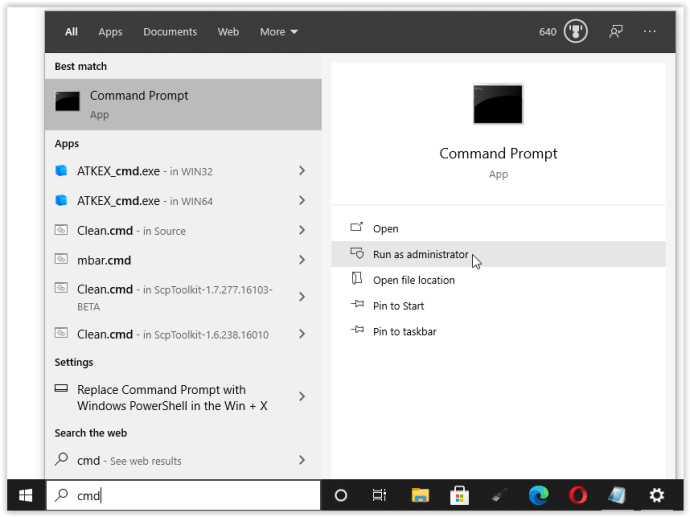
- Amint megnyílik a Parancssor, írja be sfc / scannow idézőjelek nélkül és nyomja meg Belép.
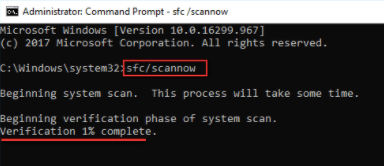
Az SFC szkenner most futtatja a rendszerét, és megnézi, hogy hibát talál-e javítani. Még ha nem is talál semmit, egyes felhasználók azt tapasztalták, hogy számítógépeik a teljes vizsgálat után szebben játszanak.
Jegyzet: A legjobb, ha két vagy három vizsgálati kört végrehajt, mivel a folyamat nem mindig észlel semmit az első próbálkozáskor, vagy valami mást javít, és további problémákat kell találnia.
4. lépés: Keresse meg a szoftverproblémákat
A szoftverproblémák egy kicsit nagyobb kihívást jelentenek. Ennek ellenére, ha a memóriakezelési hiba viszonylag új jelenség, akkor megpróbálhatja visszavonni a legutóbbi szoftver telepítéseit, hogy lássa, megoldja-e a problémát.
Az egyes szoftverek gyakran memóriakezelési hibákhoz kapcsolódnak. Kipróbálhatja az újabb szoftverek letiltását és újbóli engedélyezését, hogy lássa, javítja-e a BSOD-t, vagy újratöltheti a Windows 10-et (bár ez nukleáris opció).
Szoftverprobléma vagy akár egy sérült fájl elkülönítése és kijavítása eltarthat egy ideig, de mindenképpen megéri, ha nem teljesen biztos abban, hogy hardverhibát tapasztal.
5. lépés: Frissítse a grafikus kártya illesztőprogramjait
A Windows 10 memóriakezelési hibájának egyik leggyakoribb oka az elavult vagy elromlott grafikus kártya illesztőprogramok. Ennek a forgatókönyvnek van értelme, különösen azért, mert a grafikus kártyának is van memóriája. Ha nem a legújabb verziót futtatja, próbálja meg telepíteni a legújabbat.
Ha már rendelkezik a legújabb illesztőprogramokkal, próbálkozzon az eltávolítás / újratelepítés módszerrel. Előfordul, hogy az illesztőprogram meghibásodott vagy sérült, de észlelés nélkül marad. A szükséges illesztőprogramok természetesen a grafikus kártyától függenek. A Windows 10 képes megmondani, hogy mi van a rendszerben, de valószínűleg az Intel grafikus grafikája lesz, vagy valami az Nvidia vagy az AMD. A külső videokártyák több memóriával rendelkeznek, mint a fedélzeti grafikák, és hajlamosabbak a túlmelegedésre.

Látogasson el a gyártó weboldalára, és töltse le az összes frissítést, hogy a rendszer ismét megfelelően működjön.
6. lépés: Frissítse a számítógép hardverét
A hibaelhárítási kalandok eredményeitől függően ideje lehet a rendszer hardverének frissítése. A szoftver- és PC-technológia fejlődésével a hardverigények is növekednek.
találjon kívánságlistát az amazonon

Mielőtt új hardvereket vásárolna, ellenőrizze, hogy a tokban minden rendben van-e. Talán nemrég költöztette a gépét, és valami elszabadult, vagy a hardverek alapos tisztítást tehetnek meg.
Ha olyan gépről van szó, amelyet Ön épített, vagy olyanra, amelyre már nincs garancia, itt az ideje új alkatrészeket keresni, hogy a számítógép újra üzembe álljon. Lehet, hogy alkalom nyílik egy új grafikus kártyára, vagy több RAM-ra van szüksége. Bármi legyen is az eset, ha mindent megpróbált a fentiekben, és a probléma továbbra is fennáll, akkor valószínűleg hardverrel kapcsolatos.